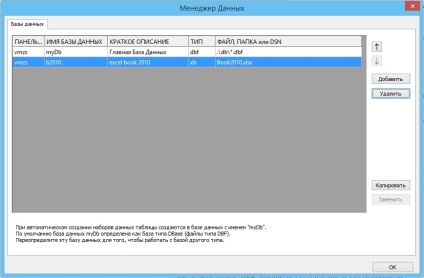MD - Sistemul de solicitare. Manualul utilizatorului
Începerea rapidă a muncii
Această secțiune descrie sistemul de interogare bazat pe managerul de date - set funcțional complet de instrumente pentru a crea și executa interogări la bazele de date, căutare și regăsire a informațiilor necesare pentru sinteza și formarea datelor contabile finale pentru proiectarea și pregătirea de raportare formală a documentelor tipărite folosite în gestionarea documentelor întreprinderii și raportarea de stat.
Această secțiune este un ghid pentru a lucra cu sistemul de anchetă. De asemenea, vă recomandăm să o citiți înainte de a începe o cunoaștere aprofundată cu Managerul de date, pentru o idee generală despre aceasta.
Înapoi la Cuprins
În secțiunea anterioară
În secțiunea următoare
Primul început al Managerului de date
Data Manager instalează un program - ar trebui să descărcați pachetul de instalare (setup.exe, setup_x64.exe sau setup_winXP.exe) de pe pagina de descărcare și lansați-o pentru execuție. Urmați instrucțiunile din programul de instalare. După instalare, trebuie să executați fișierul vmzs.exe pentru a fi executat. Puteți utiliza o comandă rapidă (pictogramă) de pe desktopul computerului pentru a apela acest fișier.
Este, de asemenea, posibil să utilizați versiunea demo a programului descărcat de pe site-ul nostru. Acest program este, de asemenea, complet funcțional și răspunde la cheile de licență. Cu toate acestea, această versiune a Managerului de date se adresează Windows XP.
La prima pornire, programul va afișa un mesaj care nu a găsit pe computer un set de directoare (directoare) necesare pentru ca acesta să funcționeze și va oferi să le creeze. Este necesar să fie de acord cu această propunere, deoarece fără aceste dosare de lucru cu Data Manager va fi imposibil.
Important!
Pentru a lucra cu managerul de date, este necesar ca driverele ODBC să fie instalate în sistemul de operare al calculatorului (prin intermediul acestor drivere, managerul de date accesează bazele de date). În unele cazuri, aceasta poate fi o problemă, care, totuși, este ușor de rezolvat dacă aveți acces la Internet de pe computer.
După pornirea Managerului de date, acesta verifică ce drivere ODBC sunt instalate și, dacă este necesar, deschide o casetă de dialog cu sugestia de a instala pachetul de drivere menționat mai sus.
În modul normal, după pornirea Managerului de date, se deschide o mică fereastră principală în partea stângă sus a ecranului.
În partea de sus a ferestrei principale a managerului de date este o bară de instrumente - un rând de butoane pentru a apela diverse componente funcționale ale programului. Puteți începe lucrul cu sistemul de interogare făcând clic pe butonul "Seturile mele de date" din bara de instrumente (ultimul buton din stânga). Această comandă deschide caseta de dialog obișnuită pentru selectarea unui fișier - trebuie să specificați un nume pentru noul fișier de date (tabel), care va fi creat imediat și disponibil pentru lucrul imediat cu acesta.
Puteți ieși din Managerul de date oricând închizând fereastra principală a programului făcând clic pe butonul "Închide" din colțul din dreapta sus al ferestrei. Cu toate acestea, trebuie avut în vedere faptul că panoul de conversie a datelor se numește modal, monopolând toate resursele Managerului de date. În timp ce este deschis - nu sunt posibile acțiuni cu alte ferestre, inclusiv fereastra principală. Prin urmare, pentru orice acțiune cu fereastra principală MD, mai întâi trebuie să finalizați lucrul cu panoul Conversie date, închizând-o.
Utilizând Managerul de date ca o bază de date locală pe computer
Managerul de date funcționează cu baze de date utilizând interfața ODBC (Open Database Connectivity). Pentru ca MD să acceseze baza de date prin această interfață, sunt necesare două condiții. Mai întâi, pe computer, trebuie instalat un driver ODBC pentru a accesa bazele de date de acest tip. În al doilea rând, pentru a accesa o instanță specifică a bazei de date, managerul de date trebuie să genereze și să specifice o șir special de conectare a driverului ODBC atunci când link-ul este deschis.
Versiunile pe 32 de biți ale Windows au drivere standard ODBC pentru 4 tipuri de baze de date:
Rânduri Descrieri Conexiuni
Pentru a vă conecta la o bază de date prin driverul ODBC, programul trebuie să precizeze driverul pe care trebuie să îl deschidă conexiunea, parametrii acestei conexiuni, baza de date la care trebuie să vă conectați și așa mai departe. Aceste informații sunt doar conținute în Stringul Descriptorului de conexiuni.
Data Manager „știe“ despre ce informații și în ce format ar trebui să fie emise în șirul de conexiune pentru driverele ODBC „standard“ enumerate mai sus. Prin urmare, pentru aceste drivere (pentru aceste tipuri de baze de date) Managerul creează un șir de caractere care descrie conexiunea în mod automat, dacă este necesar, solicită informațiile lipsă de utilizator (pentru MS Excel, de exemplu - la care ar trebui să fie tratate fișier XLS).
Definiția bazei de date în Managerul de date
Pentru a vă referi la bazele de date din Managerul de date, sunt folosite obiecte logice speciale denumite, de asemenea numite Baze de Date. Implicit, MD definit mydb Database logic, care (din nou, în mod implicit) se referă la tipul fizic DBF de baze de date (sprijinit drivere DBase) și directorul furnizat (folder) db, plasat în directorul rădăcină al aplicației (implicit - directorul C: \ users \ user_name \ Documents \ Data Manager \ db).
O astfel de bază de date DBase, reprezentată de un set de fișiere DBF (fișiere dbf), este o opțiune convenabilă universal și eficient pentru organizarea unei baze de date locale și lucrul cu aceasta, cu ajutorul Managerului de date. Dintre tipurile de baze de date standard care sunt acceptate în mod implicit, singura alternativă posibilă pentru această alegere este utilizarea bazei de date MS Access - celelalte tipuri de baze de date standard au limitări în lucrul în modul de scriere a datelor. Cu toate acestea, nu există avantaje în migrarea către baza de date MS Access. Baza bazei este cea mai bună alegere.
Dacă lucrăm cu baza de date ca bază principală DBase, dorim să avem acces la date în alte formate - tabele MS Access sau MS Excel, puteți crea o nouă bază de date logică, să zicem, anotherDb si link-ul cu baza fizică necesară.
Crearea unei baze de date logice suplimentare se face în caseta de dialog Setări bază de date. Pentru a o apela, trebuie să faceți clic pe butonul "Administrare" din fereastra principală a Managerului de date și în fereastra de setări deschise - butonul "Setări bază de date".